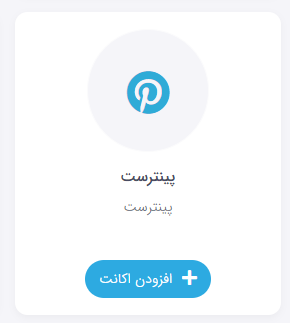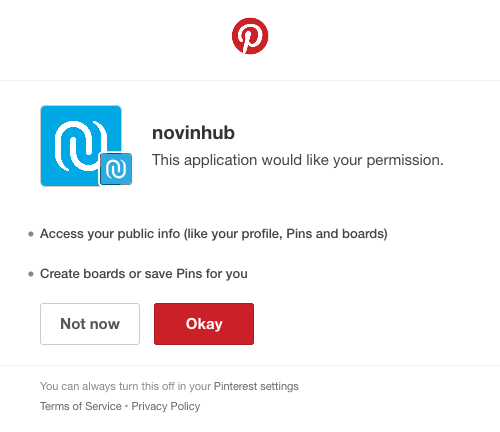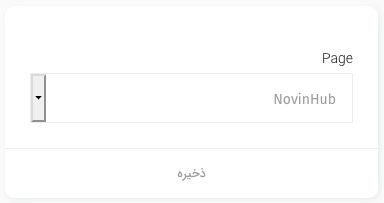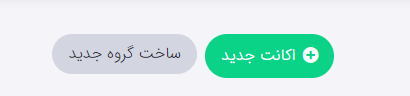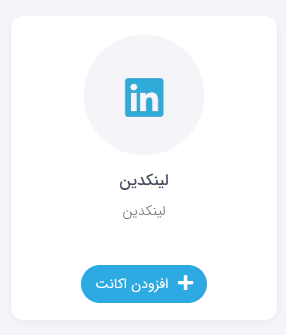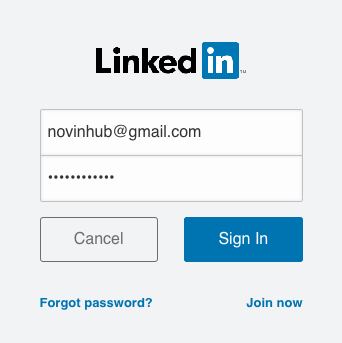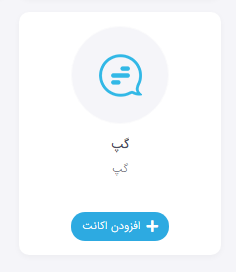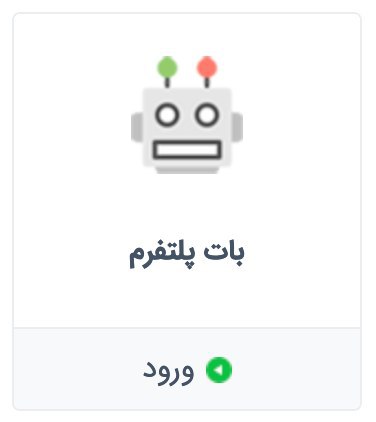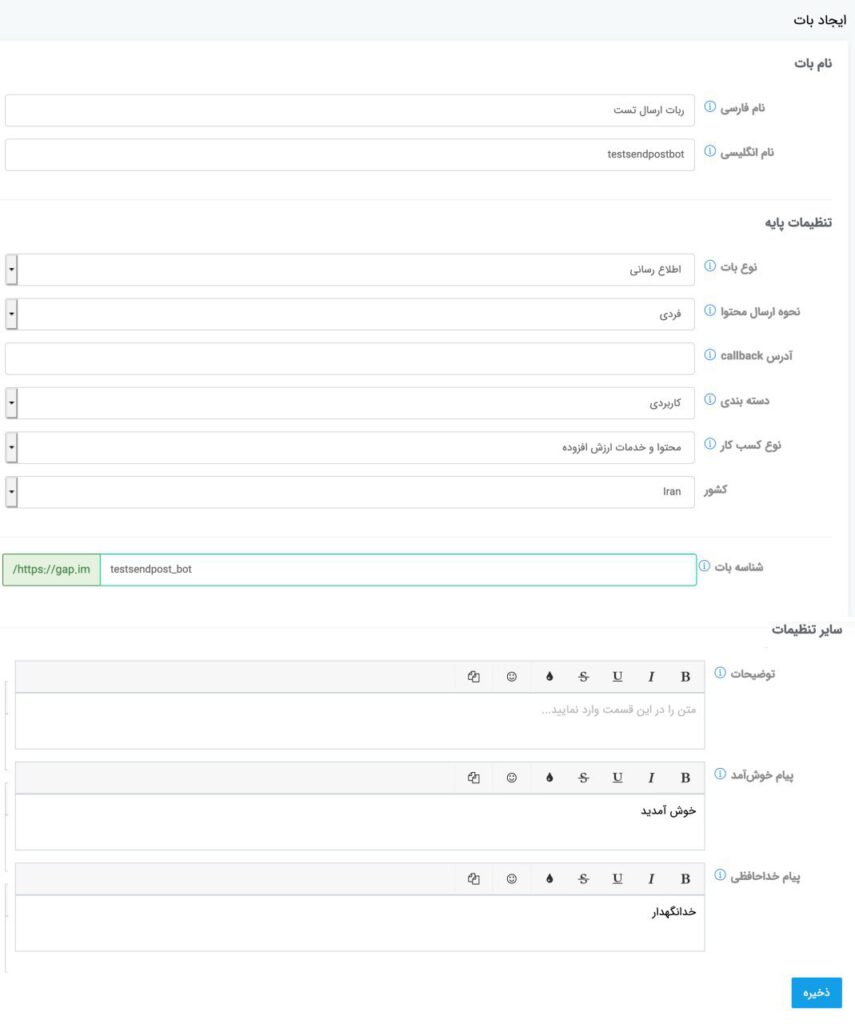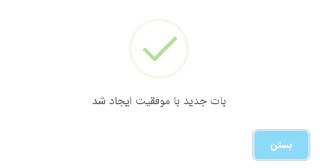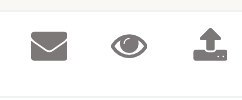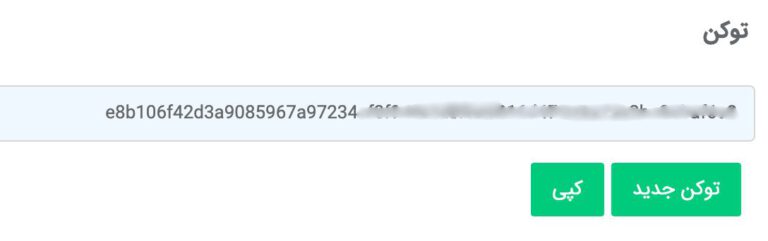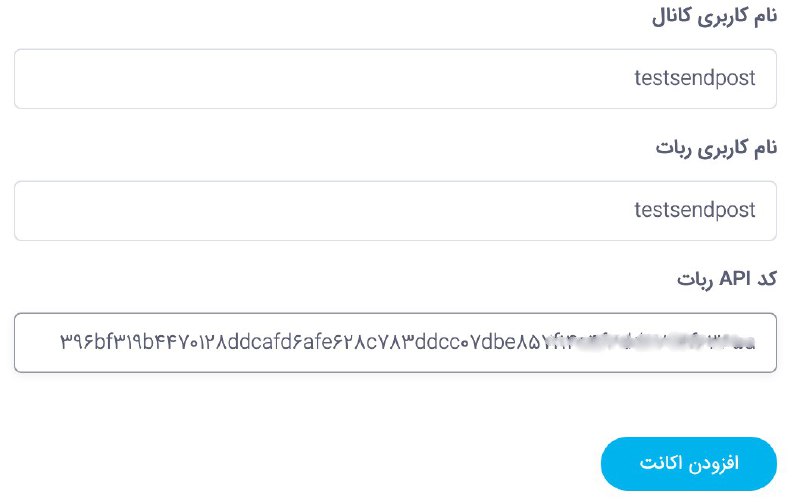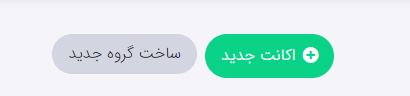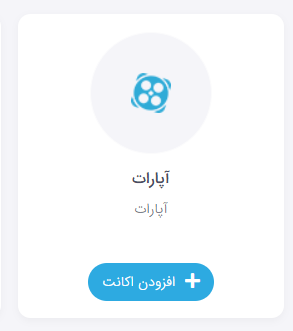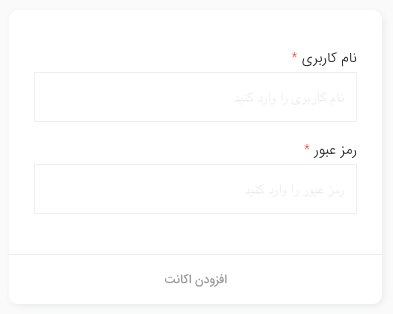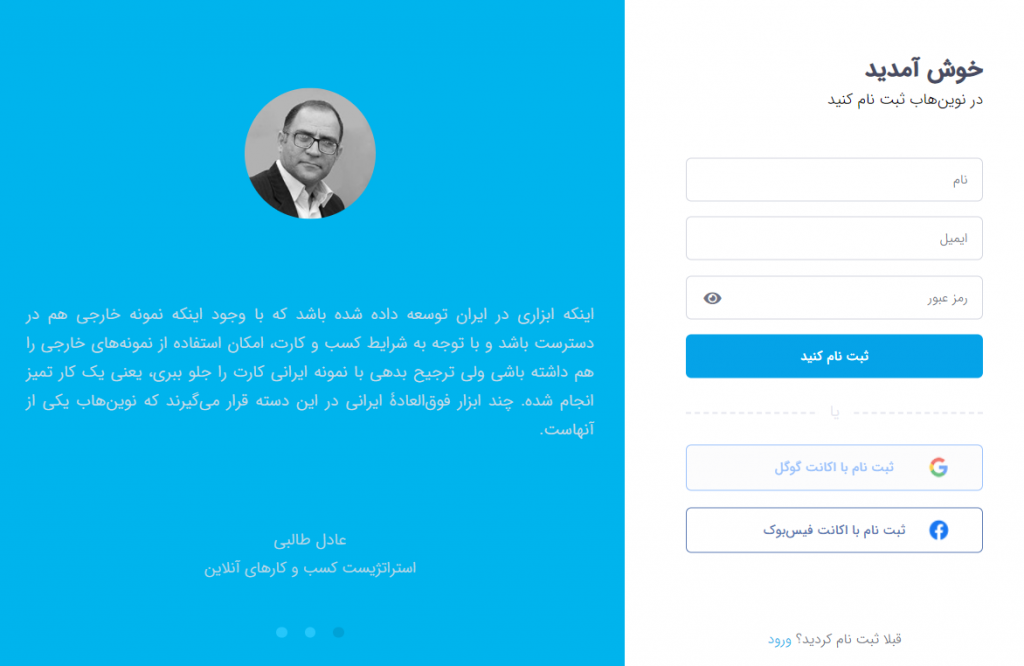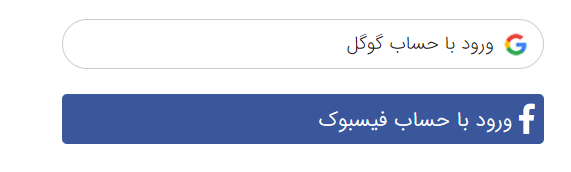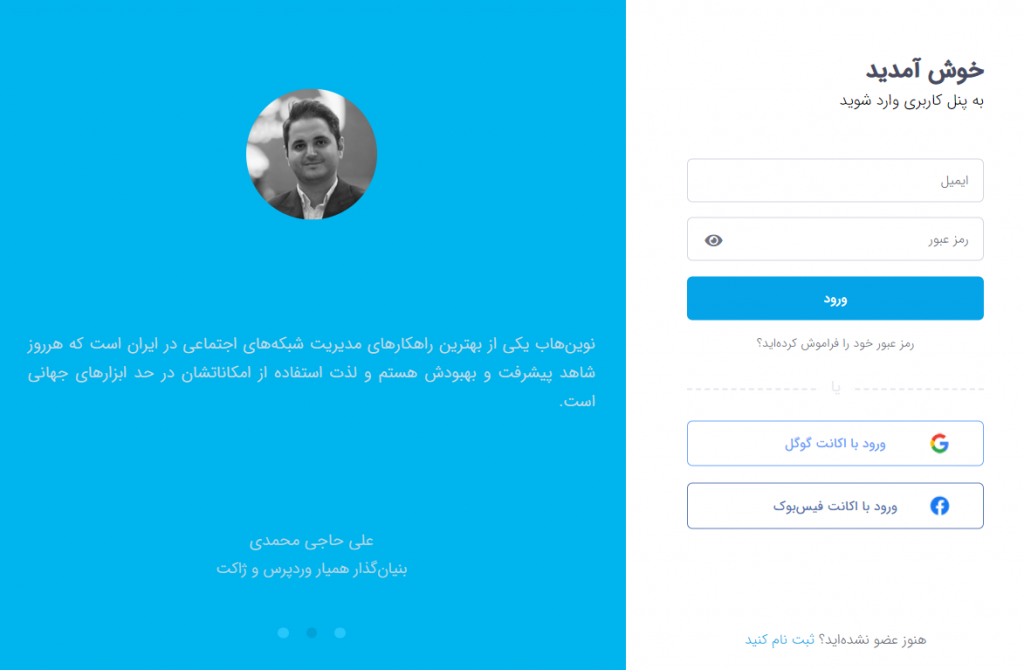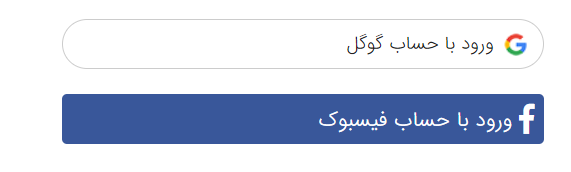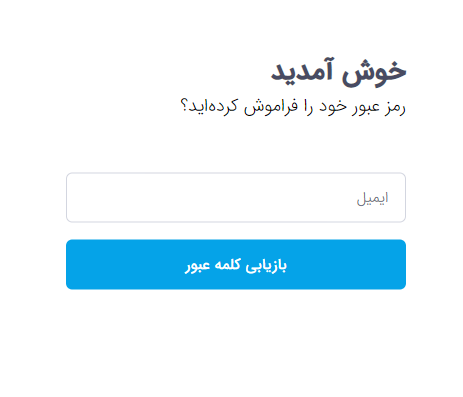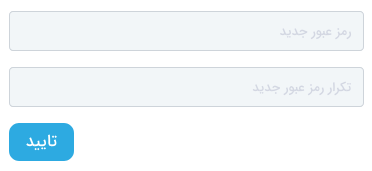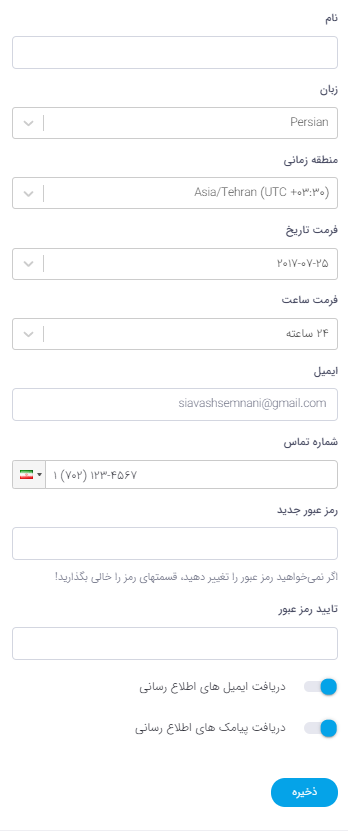افزودن اکانت یوتیوب
برای اضافه کردن اکانت یوتیوب به پنل نوین هاب، ابتدا وارد صفحه اکانتها شوید. سپس در نوار بالای پنل کاربری بر روی دکمه “اکانت جدید” کلیک کنید تا وارد صفحه انتخاب شبکههای اجتماعی شوید.
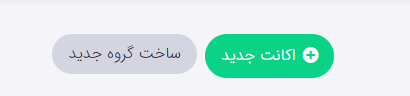
در صفحه باز شده، یوتیوب را انتخاب کنید.
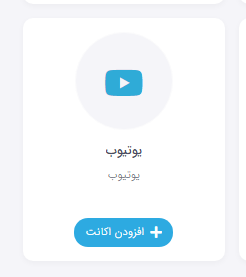
پیامی مانند شکل زیر بر صفحه شما ظاهر میشود. شما باید گزینه Allow را انتخاب کنید.
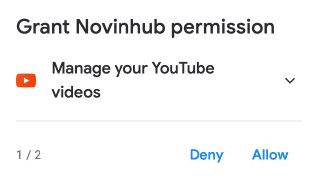
سپس پیام دیگری برای شما میآید، که باز هم باید گزینه Allow را انتخاب کنید.
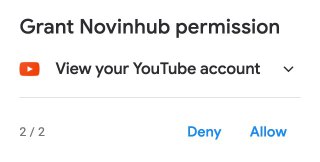
در مرحله بعد نیز پیامی برای شما خواهد آمد که دوباره باید گزینه Allow را انتخاب کنید.
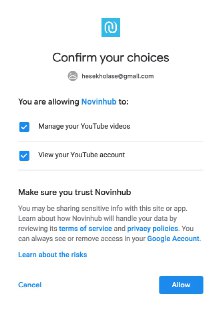
حالا اکانت یوتیوب شما به نوین هاب اضافه شد.